ほとんどすべてのユーザーはどちらかを知っていますハードドライブの領域全体をシステムパーティションにのみ割り当てることは現実的ではないと推測します。論理ディスクが存在する場合、システムを再インストールしても削除されない情報を保存できるためです。ただし、ディスク自体は少なくとも2つのパーティションに分割する必要があります。 1つはシステム1、つまりOSがインストールされているシステムで、もう1つは論理的なものになります。このようなアクションを実行するには、ハードディスクをパーティション分割するための任意のWindowsプログラムを使用できます。次に、システム独自のツールとサードパーティアプリケーションを検討することを提案します。ただし、主な優先順位はオペレーティングシステムの手段になります。
Windowsセットアップ中の内蔵ハードドライブパーティション分割プログラム
追加のパーティションを含まない、または含まないハードドライブがインストールされているコンピューターにOSをインストールするプロセスから始めましょう。

ある段階で、インストーラーは提案しますユーザーは、システムをインストールするボリュームを選択します(カスタムインストール)。すべてのセクションが表示されるウィンドウで、目的のセクションを選択して、設定ボタンをクリックする必要があります。 1つ以上のパーティションを削除することでスペースを再配布できます。その後、未割り当てのスペースが表示されます。

次に、セクションを作成するためのボタンボリュームを示し(ウィンドウはすぐ下にあります)、その後すぐにフォーマットすることをお勧めします。プロセスの最後に、システムに割り当てられているパーティションを選択し、ボタンを押してインストールを続行します。ちなみに、インストール段階で論理ボリュームを作成することを常にお勧めします。これは、そのような操作を実行するための組み込みツールがないため、特に古いシステムに当てはまります。
Diskpartユーティリティ
インストール段階にあるもの、すでに何がインストールされたシステムは、独自のプログラムを使用して、管理者として実行されるコマンドラインから実行されるdiskpartツールの形式でハードディスクをパーティション分割できます。このツールが複雑すぎることを考えると、多くのユーザーはコマンドコンソールでの作業を好みません。一方、ここでは特に問題はないはずです。
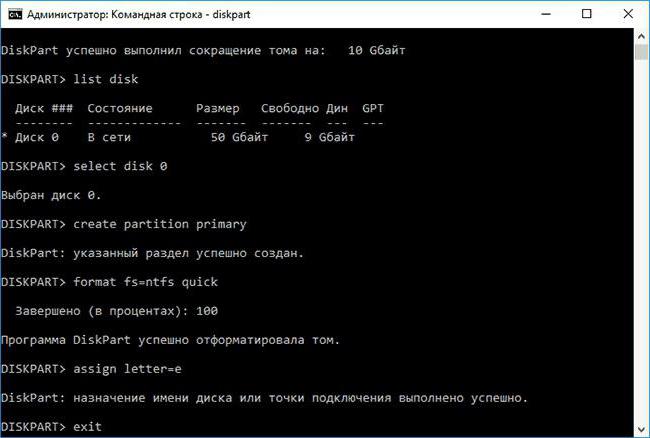
したがって、最初に、オリジナルはコンソールに書き込まれますコマンドを実行すると、上の画像に示されている行が順番に入力されます。この例では、選択したディスクの選択に注意してください。その番号は、リストディスク行の実行後に表示されるリストからパーティション化されるパーティションに対応している必要があります。その後、すべてが簡単です:
- create partitionprimaryはプライマリパーティションを作成します。
- format-指定された例では、quick属性を使用したクイックフォーマット。省略できます。
- 割り当ては、セクションに文字を割り当てる責任があります。
すべてのアクションが完了すると、新しい論理パーティションが「エクスプローラー」に表示されます。
ハードドライブWindows7または他のバージョンをパーティション分割するためのユニバーサルシステムプログラム
気に入らない場合は、同様に強力なツールコマンドラインでは、diskmgmt.mscコマンドを使用して実行コンソールから呼び出される、ディスクとパーティションを管理するための専用のシステムツールを呼び出すことができます。
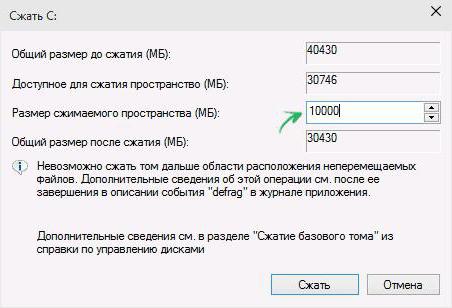
ユーザーが作成する必要があるとします新しい論理ボリューム。ボリュームが大きすぎる場合は、オペレーティングシステムでシステムドライブから一部のスペースを「噛み砕き」ます。まず、RMBメニューから、ボリュームを圧縮するコマンドが使用され、圧縮されたスペースの目的のサイズ(新しいパーティションに割り当てられるサイズ)が示されます。

圧縮を実行した後、未割り当てスペース。 PCMを介して、新しいボリュームの作成が選択され、文字が割り当てられ(自由に変更できますが、これを行わない方がよい)、フォーマットが実行されます(ここではファイルシステムを変更しないでおくことができます)。完了すると、ディスクは2つのパーティションに分割されます。
サードパーティのユーティリティ
サードパーティソフトウェアに関して開発者は、原則として、ハードディスクをパーティション分割するためのプログラムは、OS自体の組み込みツールと同じ原則で動作します。単純なものもあれば、使いにくいものもあります。
ハードドライブをパーティション分割するための無料のプログラムは、次のユーティリティによって提供されます。
- 青梅のパーティションアシスタント
- EASEUSによるパーティションマスター(無料版);
- Paragonによるパーティションマネージャ。
- かわいいパーティションマネージャー;
- ミニツールPWなど
有料のソフトウェアパッケージの中で、最も人気のあるものは次のとおりです。
- パーティションマジック。
- アクロニスのディスクディレクター。
- 7toolsパーティションマネージャー。
- EASEUSのパーティションマスター。
- パーティションウィザード(プロフェッショナルバージョン)など。
MimitoolPWアプリケーションの使用例を使用したパーティションの作成
無料のユーティリティについて話している場合、当然のことながら、例として、ハードディスクをパーティション分割するための無料のプログラムを検討します。これは、習得が非常に簡単で、使用するのに特別なスキルや知識を必要としません(たとえば、英語版が使用される場合に備えて、ロシア化されたアプリケーションを理解することは難しくありません)。

実行中のプログラムで、分割するディスクまたはパーティションを選択し、RMBメニューから[分割]コマンドを選択するだけです。

その後、必要なサイズを示すためだけに残ります新しいボリューム(新しいパーティションサイズ)をクリックし、確認ボタン( "OK")をクリックします。その後、Windows 10または別のシステムでハードドライブをパーティション分割するためのプログラムは、ユーザーの介入なしに実行する必要があります。そして、これはかなり重要なプラスです。
何を使う?
ご覧のとおり、ほとんどすべてのプログラムハードディスクのパーティション分割は特に難しくありません(おそらくコマンドユーティリティdiskpartを除く)。しかし、普通のユーザーは組み込みのWindowsツールさえ必要ないと思います。上記の例で説明されているユーティリティを使用すると、実行するすべてが最小限に抑えられます。ただし、システムをインストールする場合、Windowsツールなしでは実行できません(ただし、インストールメディアにAcronisのユーティリティが含まれている場合は、そのツールを使用することもできます)。</ P









